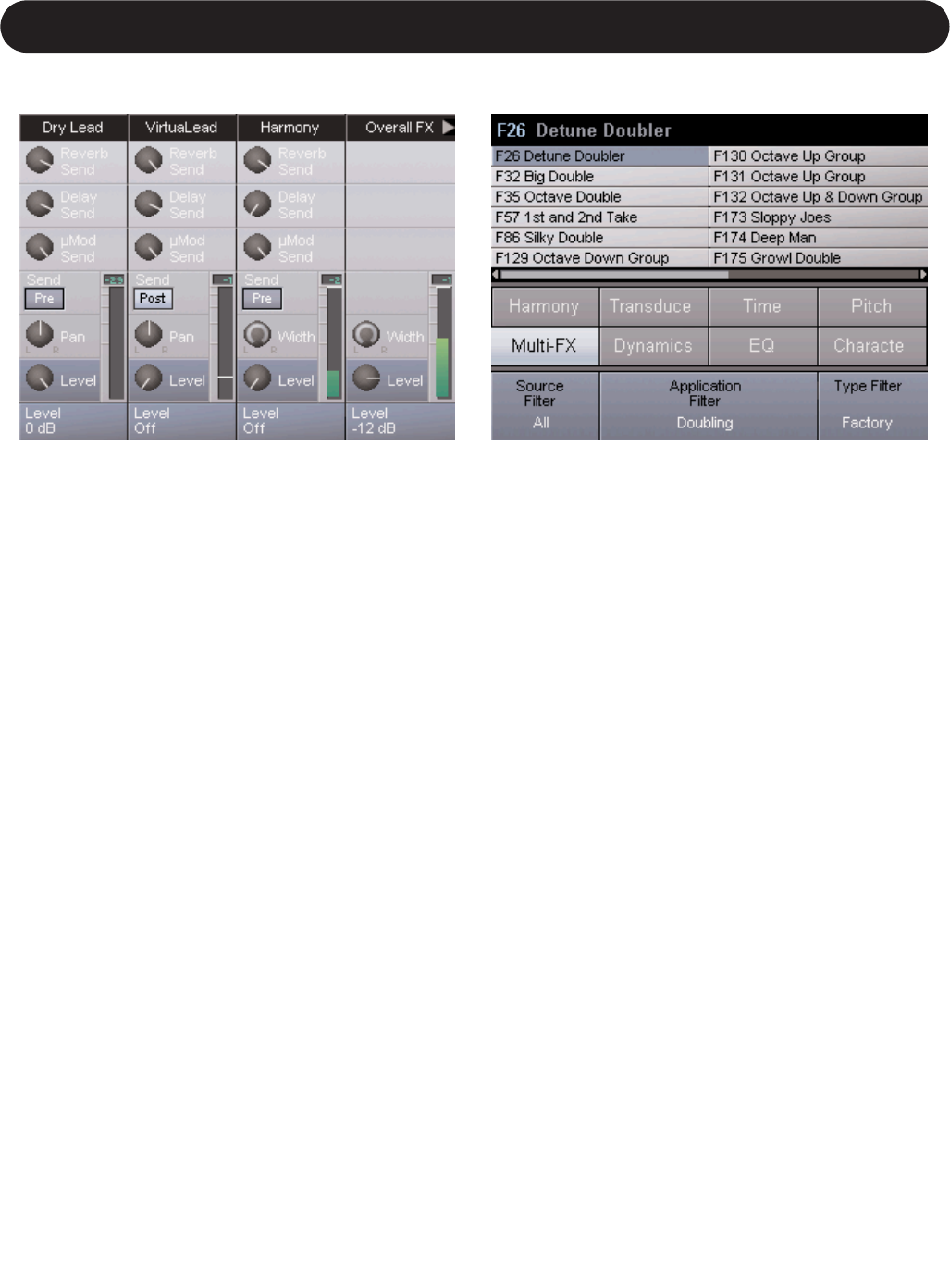63
Abschnitt 6: Ausführliche Parameterbeschreibungen
MIX-Taste – Der Mixer
Um die Erstellung von Presets zu erleichtern, verfügt das VoicePro
über ein vollständig ausgestattetes internes Mischpult. Dieser
interne Mischer ähnelt einem konventionellen Mischpult. Er bietet
für jeden Block des VoicePro einen vertikalen Kanalzug. Für jeden
Block stehen in einem solchen Kanalzug dann die typischen
Funktionen zur Verfügung: Sends, Pan-Regler, Pegelsteuerung
und so weiter.
Kanalzug »Dry Lead«
Dieser Kanalzug repräsentiert das Signal vom Voice-Eingang,
nachdem es die Insert-Blöcke Dynamics und EQ durchlaufen hat.
Kanalzug »VirtuaLead«
Dieser Kanalzug repräsentiert das »Dry Lead«-Signal (siehe
obiger Abschnitt), nachdem es die Blöcke Time, Pitch und
Character durchlaufen hat.
Kanalzug »Harmony«
Dieser Kanalzug repräsentiert das Stereosignal am Ausgang des
Harmony-Blocks.
Kanalzug »Overall FX«
Hier steuern Sie den Gesamtpegel der Effektblöcke µMod, Delay
und Reverb.
Kanalzüge »µMod«, »Delay«, »Reverb«
Diese Kanalzüge repräsentieren das Stereosignal an den
Ausgängen dieser drei Effektblöcke.
Kanalzug »Aux Input«
Dieser Kanalzug repräsentiert das Signal am Aux-Eingang, das
nicht auf den VirtuaLead-Signalweg oder durch den Harmony-
Block geroutet werden kann.
Delay Sends
Die Effect Sends der Kanäle »Dry Lead«, »VirtuaLead«,
»Harmony« und »Aux Input« können so konfiguriert werden, dass
das Signal vor dem Fader (»Pre«) oder danach (»Post«)
abgezweigt wird.
Parameter »Pan«/»Width«
Die Mono-Blöcke »Dry Lead«, »VirtuaLead« und »Aux Input«
haben normale Pan-Regler, mit denen die Position des Signals im
Stereopanorama eingestellt werden kann. Die Stereo-Blöcke
verfügen hingegen über »Width«-Parameter, mit denen die
Steroowirkung (von maximal bis mono) gesteuert werden kann.
Browser-Taste – Der Presetbrowser
Wenn Sie ein Preset für eine bestimmte Anwendung suchen, ist
der Browser Ihr Ausgangspunkt. Der Browser ist mit drei Filtern
ausgestattet, die Sie beim Eingrenzen der Presets unterstützen.
Verwenden Sie den Scroll-Drehregler, um ein Preset zur Vorschau
auszuwählen. Drücken Sie die OK-Taste, um das gewählte Preset
zu laden.
Source-Filter
Das VoicePro kann die Auswahl auf Presets für die Anwendungen
Gesang (»Singing«) oder Sprache (»Speaking«) eingrenzen. Bei
der Einstellung »All« werden Presets für beide Kategorien gezeigt.
Es können dann aber immer noch andere Filterkriterien
angewendet werden.
Application-Filter
Jede VoicePro-Werkspreset wurde für eine bestimmte Anwendung
entwickelt. Das VoicePro kennt 11 Anwendungsarten:
»Correction«, »Doubling«, »Harmony«, »Classic FX«, »Special
FX«, »Character«, »Pitch & Time«, »Transducer«, »Live« und
»Other«. Weiterhin können die Presets der Harmony-Kategorie
nach dem verwendeten Harmonie-Modus gefiltert werden.
Type-Filter
Mit dem Type-Filter können Sie entweder (»Factory«),
Anwenderpresets (»User«) oder beides (»All«) anzeigen lassen.
Außerdem können Sie die Presets auch – statt der Reihenfolge, in
der sie im Speicher abgelegt wurden – alphabetisch anzeigen
lassen.